Tutorial ini menjelaskan cara menyiapkan dan melakukan penelusuran vektor di AlloyDB for PostgreSQL menggunakan konsol Google Cloud . Contoh disertakan untuk menunjukkan kemampuan penelusuran vektor, dan contoh tersebut hanya ditujukan untuk tujuan demonstrasi.
Untuk mengetahui informasi tentang cara menggunakan penelusuran vektor yang difilter untuk menyempurnakan penelusuran kesamaan, lihat Penelusuran vektor yang difilter di AlloyDB untuk PostgreSQL.
Untuk mempelajari cara melakukan penelusuran vektor dengan embedding Vertex AI, lihat Mulai menggunakan Embedding Vektor dengan AI AlloyDB.
Tujuan
- Buat cluster dan instance utama AlloyDB.
- Hubungkan ke database Anda dan instal ekstensi yang diperlukan.
- Buat tabel
productdanproduct inventory. - Masukkan data ke tabel
productdanproduct inventory, lalu lakukan penelusuran vektor dasar. - Buat indeks ScaNN di tabel produk.
- Lakukan penelusuran vektor sederhana.
- Lakukan penelusuran vektor kompleks dengan filter dan gabungan.
Biaya
Dalam dokumen ini, Anda akan menggunakan komponen Google Cloudyang dapat ditagih berikut:
Untuk membuat perkiraan biaya berdasarkan proyeksi penggunaan Anda,
gunakan kalkulator harga.
Setelah menyelesaikan tugas yang dijelaskan dalam dokumen ini, Anda dapat menghindari penagihan berkelanjutan dengan menghapus resource yang Anda buat. Untuk mengetahui informasi selengkapnya, lihat Pembersihan.
Sebelum memulai
Mengaktifkan penagihan dan API yang diperlukan
Di konsol Google Cloud , buka halaman Clusters.
Pastikan penagihan diaktifkan untuk Google Cloud project Anda.
Aktifkan Cloud API yang diperlukan untuk membuat dan menghubungkan ke AlloyDB untuk PostgreSQL.
- Pada langkah Confirm project, klik Next untuk mengonfirmasi nama project yang akan Anda ubah.
Pada langkah Enable APIs, klik Enable untuk mengaktifkan berikut ini:
- AlloyDB API
- Compute Engine API
- Service Networking API
- Vertex AI API
Buat cluster dan instance utama AlloyDB
Di konsol Google Cloud , buka halaman Clusters.
Klik Buat kluster.
Di Cluster ID, masukkan
my-cluster.Masukkan sandi. Catat sandi ini karena Anda akan menggunakannya dalam tutorial ini.
Pilih region—misalnya,
us-central1 (Iowa).Pilih jaringan default.
Jika Anda memiliki koneksi akses pribadi, lanjutkan ke langkah berikutnya. Atau, klik Siapkan koneksi dan ikuti langkah-langkah berikut:
- Di Allocate an IP range, klik Use an automatically allocated IP range.
- Klik Lanjutkan, lalu klik Buat koneksi.
Di Zonal availability, pilih Single zone.
Pilih jenis mesin
2 vCPU,16 GB.Di Connectivity, pilih Enable public IP.
Klik Buat kluster. Mungkin perlu waktu beberapa menit bagi AlloyDB untuk membuat cluster dan menampilkannya di halaman Overview cluster utama.
Di Instances in your cluster, luaskan panel Connectivity. Catat Connection URI karena Anda akan menggunakannya dalam tutorial ini.
URI koneksi menggunakan format
projects/<var>PROJECT_ID</var>/locations/<var>REGION_ID</var>/clusters/my-cluster/instances/my-cluster-primary.
Memberikan izin pengguna Vertex AI ke agen layanan AlloyDB
Untuk mengizinkan AlloyDB menggunakan model penyematan teks Vertex AI, Anda harus menambahkan izin pengguna Vertex AI ke agen layanan AlloyDB untuk project tempat cluster dan instance Anda berada.
Untuk mengetahui informasi selengkapnya tentang cara menambahkan izin, lihat Memberikan izin pengguna Vertex AI kepada agen layanan AlloyDB.
Menghubungkan ke database menggunakan browser web
Di konsol Google Cloud , buka halaman Clusters.
Di kolom Nama resource, klik nama cluster Anda,
my-cluster.Di panel navigasi, klik AlloyDB Studio.
Di halaman Login ke AlloyDB Studio, ikuti langkah-langkah berikut:
- Pilih database
postgres. - Pilih pengguna
postgres. - Masukkan sandi yang Anda buat di Membuat cluster dan instance utamanya.
- Klik Autentikasi. Panel Explorer menampilkan daftar objek dalam database
postgres.
- Pilih database
Buka tab baru dengan mengklik + New SQL editor tab atau + New tab.
Menginstal ekstensi yang diperlukan
Jalankan kueri berikut untuk menginstal ekstensi vector dan alloydb_scann:
CREATE EXTENSION IF NOT EXISTS vector;
CREATE EXTENSION IF NOT EXISTS alloydb_scann;
Masukkan data produk dan inventaris produk, lalu lakukan penelusuran vektor dasar
Jalankan pernyataan berikut untuk membuat tabel
productyang melakukan hal berikut:- Menyimpan informasi produk dasar.
- Mencakup kolom vektor
embeddingyang menghitung dan menyimpan vektor sematan untuk deskripsi produk dari setiap produk.
CREATE TABLE product ( id INT PRIMARY KEY, name VARCHAR(255) NOT NULL, description TEXT, category VARCHAR(255), color VARCHAR(255), embedding vector(768) GENERATED ALWAYS AS (embedding('text-embedding-005', description)) STORED );Jika perlu, Anda dapat menggunakan Logs Explorer untuk melihat log dan memecahkan masalah error.
Jalankan kueri berikut untuk membuat tabel
product_inventoryyang menyimpan informasi tentang inventaris yang tersedia dan harga yang sesuai. Tabelproduct_inventorydanproductdigunakan dalam tutorial ini untuk menjalankan kueri penelusuran vektor yang kompleks.CREATE TABLE product_inventory ( id INT PRIMARY KEY, product_id INT REFERENCES product(id), inventory INT, price DECIMAL(10,2) );Jalankan kueri berikut untuk menyisipkan data produk ke dalam tabel
product:INSERT INTO product (id, name, description,category, color) VALUES (1, 'Stuffed Elephant', 'Soft plush elephant with floppy ears.', 'Plush Toys', 'Gray'), (2, 'Remote Control Airplane', 'Easy-to-fly remote control airplane.', 'Vehicles', 'Red'), (3, 'Wooden Train Set', 'Classic wooden train set with tracks and trains.', 'Vehicles', 'Multicolor'), (4, 'Kids Tool Set', 'Toy tool set with realistic tools.', 'Pretend Play', 'Multicolor'), (5, 'Play Food Set', 'Set of realistic play food items.', 'Pretend Play', 'Multicolor'), (6, 'Magnetic Tiles', 'Set of colorful magnetic tiles for building.', 'Construction Toys', 'Multicolor'), (7, 'Kids Microscope', 'Microscope for kids with different magnification levels.', 'Educational Toys', 'White'), (8, 'Telescope for Kids', 'Telescope designed for kids to explore the night sky.', 'Educational Toys', 'Blue'), (9, 'Coding Robot', 'Robot that teaches kids basic coding concepts.', 'Educational Toys', 'White'), (10, 'Kids Camera', 'Durable camera for kids to take pictures and videos.', 'Electronics', 'Pink'), (11, 'Walkie Talkies', 'Set of walkie talkies for kids to communicate.', 'Electronics', 'Blue'), (12, 'Karaoke Machine', 'Karaoke machine with built-in microphone and speaker.', 'Electronics', 'Black'), (13, 'Kids Drum Set', 'Drum set designed for kids with adjustable height.', 'Musical Instruments', 'Blue'), (14, 'Kids Guitar', 'Acoustic guitar for kids with nylon strings.', 'Musical Instruments', 'Brown'), (15, 'Kids Keyboard', 'Electronic keyboard with different instrument sounds.', 'Musical Instruments', 'Black'), (16, 'Art Easel', 'Double-sided art easel with chalkboard and whiteboard.', 'Arts & Crafts', 'White'), (17, 'Finger Paints', 'Set of non-toxic finger paints for kids.', 'Arts & Crafts', 'Multicolor'), (18, 'Modeling Clay', 'Set of colorful modeling clay.', 'Arts & Crafts', 'Multicolor'), (19, 'Watercolor Paint Set', 'Watercolor paint set with brushes and palette.', 'Arts & Crafts', 'Multicolor'), (20, 'Beading Kit', 'Kit for making bracelets and necklaces with beads.', 'Arts & Crafts', 'Multicolor'), (21, '3D Puzzle', '3D puzzle of a famous landmark.', 'Puzzles', 'Multicolor'), (22, 'Race Car Track Set', 'Race car track set with cars and accessories.', 'Vehicles', 'Multicolor'), (23, 'RC Monster Truck', 'Remote control monster truck with oversized tires.', 'Vehicles', 'Green'), (24, 'Train Track Expansion Set', 'Expansion set for wooden train tracks.', 'Vehicles', 'Multicolor');Opsional: Jalankan kueri berikut untuk memverifikasi bahwa data dimasukkan ke dalam tabel
product:SELECT * FROM product;Jalankan kueri berikut untuk menyisipkan data inventaris ke dalam tabel
product_inventory:INSERT INTO product_inventory (id, product_id, inventory, price) VALUES (1, 1, 9, 13.09), (2, 2, 40, 79.82), (3, 3, 34, 52.49), (4, 4, 9, 12.03), (5, 5, 36, 71.29), (6, 6, 10, 51.49), (7, 7, 7, 37.35), (8, 8, 6, 10.87), (9, 9, 7, 42.47), (10, 10, 3, 24.35), (11, 11, 4, 10.20), (12, 12, 47, 74.57), (13, 13, 5, 28.54), (14, 14, 11, 25.58), (15, 15, 21, 69.84), (16, 16, 6, 47.73), (17, 17, 26, 81.00), (18, 18, 11, 91.60), (19, 19, 8, 78.53), (20, 20, 43, 84.33), (21, 21, 46, 90.01), (22, 22, 6, 49.82), (23, 23, 37, 50.20), (24, 24, 27, 99.27);Jalankan kueri penelusuran vektor berikut yang mencoba menemukan produk yang mirip dengan kata
music. Artinya, meskipun katamusictidak disebutkan secara eksplisit dalam deskripsi produk, hasilnya menampilkan produk yang relevan dengan kueri:SELECT * FROM product ORDER BY embedding <=> embedding('text-embedding-005', 'music')::vector LIMIT 3;Hasil kuerinya adalah sebagai berikut:
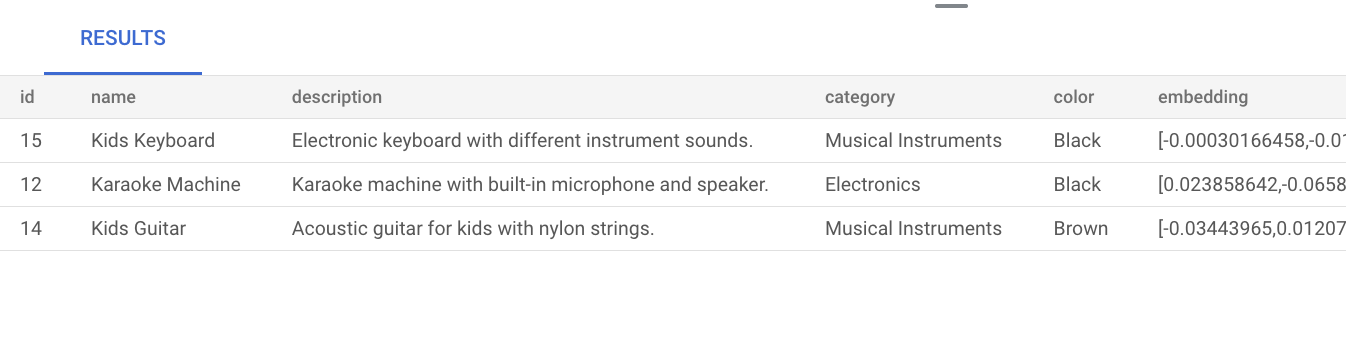
Melakukan penelusuran vektor dasar tanpa membuat indeks menggunakan penelusuran tetangga terdekat yang tepat (KNN), yang memberikan perolehan yang efisien. Dalam skala besar, penggunaan KNN dapat memengaruhi performa. Untuk performa kueri yang lebih baik, sebaiknya gunakan indeks ScaNN untuk penelusuran perkiraan tetangga terdekat (ANN), yang memberikan perolehan tinggi dengan latensi rendah.
Tanpa membuat indeks, AlloyDB secara default menggunakan penelusuran tetangga terdekat (KNN) yang tepat.
Untuk mempelajari lebih lanjut cara menggunakan ScaNN dalam skala besar, lihat Mulai menggunakan Embedding Vektor dengan AI AlloyDB.
Membuat indeks ScaNN di tabel produk
Jalankan kueri berikut untuk membuat indeks ScaNN product_index pada tabel product:
CREATE INDEX product_index ON product
USING scann (embedding cosine)
WITH (num_leaves=5);
Parameter num_leaves menunjukkan jumlah node daun yang digunakan indeks berbasis pohon untuk membuat indeks. Untuk mengetahui informasi selengkapnya tentang cara menyesuaikan parameter ini, lihat Menyesuaikan performa kueri vektor.
Melakukan penelusuran vektor
Jalankan kueri penelusuran vektor berikut yang mencoba menemukan produk yang mirip dengan kueri bahasa alami music. Meskipun kata music tidak disertakan dalam
deskripsi produk, hasilnya menampilkan produk yang relevan dengan kueri:
SET LOCAL scann.num_leaves_to_search = 2;
SELECT * FROM product
ORDER BY embedding <=> embedding('text-embedding-005', 'music')::vector
LIMIT 3;
Hasil kuerinya adalah sebagai berikut:

Parameter kueri scann.num_leaves_to_search mengontrol jumlah node daun yang ditelusuri selama penelusuran kemiripan. Nilai parameter num_leaves dan scann.num_leaves_to_search membantu mencapai keseimbangan antara performa dan perolehan.
Melakukan penelusuran vektor yang menggunakan filter dan gabungan
Anda dapat menjalankan kueri penelusuran vektor yang difilter secara efisien meskipun Anda menggunakan indeks ScaNN. Jalankan kueri penelusuran vektor kompleks berikut, yang menampilkan hasil yang relevan yang memenuhi kondisi kueri, bahkan dengan filter:
SET LOCAL scann.num_leaves_to_search = 2;
SELECT * FROM product p
JOIN product_inventory pi ON p.id = pi.product_id
WHERE pi.price < 80.00
ORDER BY embedding <=> embedding('text-embedding-005', 'music')::vector
LIMIT 3;
Mempercepat penelusuran vektor yang difilter
Anda dapat menggunakan mesin columnar untuk meningkatkan performa penelusuran kesamaan vektor, khususnya penelusuran Tetangga K-Terdekat (KNN), jika digabungkan dengan pemfilteran predikat yang sangat selektif, misalnya, menggunakan LIKE— dalam database. Di bagian ini, Anda akan menggunakan ekstensi vector dan ekstensi google_columnar_engine AlloyDB.
Peningkatan performa berasal dari efisiensi bawaan mesin columnar dalam memindai set data besar dan menerapkan filter, seperti predikat LIKE, yang dipadukan dengan kemampuannya, menggunakan dukungan vektor, untuk memfilter baris sebelumnya.
Fungsi ini mengurangi jumlah subset data yang diperlukan untuk penghitungan jarak vektor KNN berikutnya, dan membantu mengoptimalkan kueri analitik kompleks yang melibatkan penelusuran vektor dan pemfilteran standar.
Untuk membandingkan waktu eksekusi penelusuran vektor KNN yang difilter menurut predikat LIKE
sebelum dan sesudah Anda mengaktifkan mesin columnar, ikuti langkah-langkah berikut:
Aktifkan ekstensi
vectoruntuk mendukung jenis data dan operasi vektor. Jalankan pernyataan berikut untuk membuat tabel contoh (item) dengan ID, deskripsi teks, dan kolom embedding vektor 512 dimensi.CREATE EXTENSION IF NOT EXISTS vector; CREATE TABLE items ( id SERIAL PRIMARY KEY, description TEXT, embedding VECTOR(512) );Isi data dengan menjalankan pernyataan berikut untuk menyisipkan 1 juta baris ke dalam tabel
itemscontoh.-- Simplified example of inserting matching (~0.1%) and non-matching data INSERT INTO items (description, embedding) SELECT CASE WHEN g % 1000 = 0 THEN 'product_' || md5(random()::text) || '_common' -- ~0.1% match ELSE 'generic_item_' || g || '_' || md5(random()::text) -- ~99.9% don't match END, random_vector(512) -- Assumes random_vector function exists FROM generate_series(1, 999999) g;Ukur performa dasar penelusuran kemiripan vektor tanpa mesin berbasis kolom.
SELECT id, description, embedding <-> '[...]' AS distance FROM items WHERE description LIKE '%product_%_common%' ORDER BY embedding <-> '[...]' LIMIT 100;Aktifkan dukungan vektor dan mesin columnar dengan menjalankan perintah berikut di Google Cloud CLI. Untuk menggunakan gcloud CLI, Anda dapat menginstal dan melakukan inisialisasi gcloud CLI.
gcloud beta alloydb instances update INSTANCE_ID \ --cluster=CLUSTER_ID \ --region=REGION_ID \ --project=PROJECT_ID \ --database-flags=google_columnar_engine.enabled=on,google_columnar_engine.enable_vector_support=onTambahkan tabel
itemske mesin columnar:SELECT google_columnar_engine_add('items');Ukur performa penelusuran kemiripan vektor menggunakan mesin columnar. Anda menjalankan kembali kueri yang sebelumnya dijalankan untuk mengukur performa dasar.
SELECT id, description, embedding <-> '[...]' AS distance FROM items WHERE description LIKE '%product_%_common%' ORDER BY embedding <-> '[...]' LIMIT 100;Untuk memeriksa apakah kueri berjalan dengan mesin columnar, jalankan perintah berikut:
explain (analyze) SELECT id, description, embedding <-> '[...]' AS distance FROM items WHERE description LIKE '%product_%_common%' ORDER BY embedding <-> '[...]' LIMIT 100;
Pembersihan
Di konsol Google Cloud , buka halaman Clusters.
Klik nama cluster Anda,
my-cluster, di kolom Nama resource.Klik delete Hapus cluster.
Di Delete cluster my-cluster, masukkan
my-clusteruntuk mengonfirmasi bahwa Anda ingin menghapus cluster.Klik Hapus.
Jika Anda membuat koneksi pribadi saat membuat cluster, buka Google Cloud konsol halaman Jaringan dan klik Hapus jaringan VPC.
Langkah berikutnya
- Pelajari kasus penggunaan dunia nyata untuk penelusuran vektor.
- Mulai menggunakan embedding vektor dengan AlloyDB AI.
- Pelajari cara membangun aplikasi AI generatif menggunakan AlloyDB AI.
- Buat indeks ScaNN.
- Sesuaikan indeks ScaNN Anda.
- Pelajari cara membuat asisten belanja pintar dengan AlloyDB, pgvector, dan pengelolaan endpoint model.
- Pecahkan masalah error menggunakan Logs Explorer.

